Jak używać „Terminal Tmux”, aby uzyskać dostęp do wielu terminali wewnątrz jednej konsoli
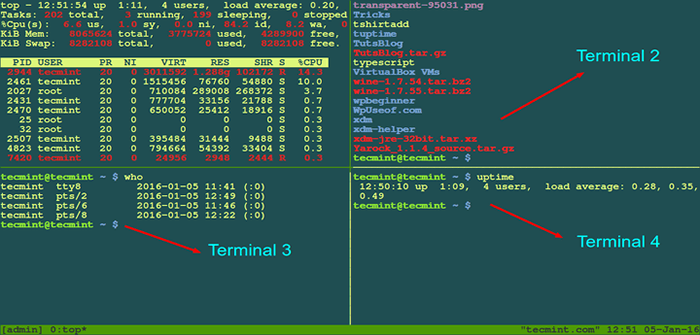
- 761
- 218
- Juliusz Janicki
Administratorzy systemu często muszą pracować na wielu konsolach, a zatem doceniają możliwość przełączania się z jednego na drugą za pomocą szybkiego skrótu klawiatury lub kliknięcia myszy.
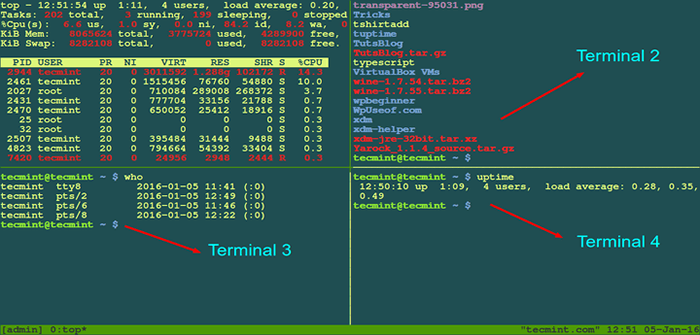 Tmux Zarządzaj wieloma terminalami Linux wewnątrz pojedynczej konsoli
Tmux Zarządzaj wieloma terminalami Linux wewnątrz pojedynczej konsoli Aby to zrobić, w dystrybucjach komputerowych opartych na GNOME można zainstalować narzędzie o nazwie Terminator, który zapewnia skuteczny sposób podziału pojedynczego okna na wiele zacisków dla różnych zadań.
Terminator - Menedżer wielu terminali okien dla wielu zadań Linux
Istnieją jednak inne opcje, które należy rozważyć, szczególnie jeśli jesteś przed serwerem CLI-nie lub jeśli system X Windows awansował w dystrybucji komputerów stacjonarnych. Ponadto programy certyfikacyjne, takie jak administrator systemu Certyfikowanego systemu Linux, inżynier certyfikowanego Linux Foundation zapewnia tylko interfejs wiersza poleceń dla odpowiednich egzaminów.
W tym artykule przedstawymy Cię Tmux (Krótkie dla Końcowy multiplekser), prosta i nowoczesna alternatywa dla dobrze znanego narzędzia Screen GNU i umożliwi dostęp i kontrolowanie wielu terminali (lub Windows) z jednego terminalu. To narzędzie będzie działać zarówno w środowisku CLI-one, jak i w obrębie emulatora końcowego w rozkładu komputerów stacjonarnych.
Ponadto możliwość tworzenia wielu sesji TMUX może pomóc w zorganizowaniu pracy w różnych obszarach, aby zwiększyć wydajność.
Aktualizacja: Oto kolejny artykuł o Wemux, To poprawia Tmux, aby uczynić terminal wielozadaniowy łatwiejszy i mocniejszy. Umożliwia użytkownikom uruchomienie nowego serwera WEMUX i poprosić innych użytkowników do dołączenia do niego, przeczytaj więcej o tym:
Konfiguracja WEMUX z Tmux/Terminator, aby umożliwić zdalne przeglądanie terminału Linux
Instalowanie multiplekseru terminalu Tmux w Linux
Żeby zainstalować Tmux, Możesz użyć standardowego systemu zarządzania pakietami.
Dla Centos/Rhel/Fedora (zawarty w repozytorium podstawowym):
# Yum Update && Yum Instal Tmux
Debian (z sekcji pakietów administratora stabilnej wersji) i pochodne:
# aktualizacja Aptitude && Aptitude instaluj tmux
Po zainstalowaniu TMUX spójrzmy na to, co ma do zaoferowania.
Pierwsze kroki z multiplekserem końcowym Tmux
Aby rozpocząć nowy Tmux sesja (kontener dla poszczególnych konsol zarządzany przez Tmux) dev, typ:
# tmux new -s dev
Na dole ekranu zobaczysz wskaźnik sesji, w której aktualnie w:
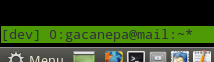 Wskaźnik terminalu Tmux
Wskaźnik terminalu Tmux Następnie możesz:
- podziel terminal na tyle, ile chcesz
Ctrl+B+"podzielić poziomo iCtrl+B+%podzielić pionowo. Każda panel będzie reprezentować osobną konsolę. - przesuwać się z jednego do drugiego
Ctrl+B+lewy,+w górę,+Prawidłowy, Lub+w dółstrzałka klawiatury, aby poruszać się w tym samym kierunku. - Zmień zmianę panelu, trzymając
Ctrl+bPodczas naciśnięcia jednej ze strzałek klawiatury w kierunku, w którym chcesz przesunąć granice aktywnego panelu. - Pokaż aktualny czas wewnątrz panelu aktywnego, naciskając
Ctrl+B+T. - Zamknij panel, umieszczając kursor wewnątrz panelu, który chcesz usunąć i naciskać
Ctrl+B+x. Zostaniesz poproszony o potwierdzenie tej operacji. - odłącz od bieżącej sesji (w ten sposób powracając do terminalu zwykłego), naciskając
Ctrl+B+D. - Utwórz nową sesję nazwaną Admin z
# tmux new -s administrator
- Odłącz od sesji wymienionej Admin
- ponowne sesja wymieniona dev z
# tmux dołącz -t dev
- Przełącz na Admin Znowu z
# TMUX Switch -t Administrator
Wszystkie powyższe przykłady są zilustrowane na następującym screencast. Poświęć chwilę, aby go obejrzeć i ćwiczyć przed przejściem:
Notatka że gdy nie ma już paneli w sesji TMUX, taka sesja jest zakończona.
Zmiana wiązań kluczy końcowych Tmux
W Tmux, Połączenie kluczy używanych do wykonywania określonej akcji nazywa się klucz wiązania. Domyślnie kluczowe powiązania składają się z kombinacji Klucz Ctrl i inne kluczowe klucze, jak wyjaśniliśmy w poprzedniej sekcji.
Jeśli znajdziesz domyślne powiązania kluczowe używane w poprzednich przykładach niewygodne, możesz je zmienić i dostosować na dowolnym 1) na podstawie użytkownika (tworząc nazwany plik .Tmux.conf Wewnątrz katalogu domowego każdego użytkownika - nie pomijaj wiodącej kropki w nazwie pliku) lub 2) w całym systemie (przez system /etc/tmux.conf, Domyślnie nie obecne).
Jeśli stosowane są obie metody, konfiguracja całego systemu jest zastąpiona przez preferencje każdego użytkownika.
Na przykład powiedzmy, że chcesz użyć Alt+a zamiast Ctrl+b, Włóż następującą zawartość w jednym z wymienionych wcześniej plików w razie potrzeby:
Unpind C-B Set -G Prefiks M-A
Po zapisaniu zmian i ponownym uruchomieniu Tmux, będziesz mógł użyć Alt+A+" I Alt+A+T Aby podzielić okno poziomo i pokazać odpowiednio czas w aktywnym panelu.
Strona Man of TMUX zawiera dodatkowe szczegóły i dalsze sugestie dla wygodnych kluczowych powiązań, które jestem pewien.
Streszczenie
W tym artykule wyjaśniliśmy, jak używać TMUX do podziału terminalu lub okna konsoli na wiele patelów, których można użyć do różnych celów.
Mam nadzieję, że uznałeś to narzędzie przydatne (właściwie chciałbym to usłyszeć!), możesz upuścić nam linię za pomocą poniższego formularza. Zrób to samo, jeśli masz jakieś komentarze, pytania lub sugestie dotyczące tego artykułu.
Odniesienie: https: // tmux.github.IO/
- « Ustaw serwer DNS tylko buforowania za pomocą „Bind” w Centos 6.5
- Jak korzystać z 8 przydatnych „Debian Goodies Utilities” do zarządzania pakietami Debian »

